Κάτι που δυσκολεύει πολλούς αρχάριους χρήστες στο Linux είναι πως όταν βάζουμε το password στο τερματικό για την εντολή sudo, δεν εμφανίζεται τίποτα, πχ αστεράκια ή τελείες. Απλά γράφουμε το password στο πληκτρολόγιο, ελπίζουμε να το εισάγαμε σωστά, και πατάμε Enter. Ευτυχώς, είναι εύκολη η ρύθμιση ώστε να εμφανίζονται αστεράκια.
Προτάσεις συνεργασίας
Τα νέα άρθρα του PCsteps
Γίνε VIP μέλος στο PCSteps
Δοκιμάσαμε τα παρακάτω βήματα στο Ubuntu 15.04 και το Linux Mint 17.2. Θεωρητικά, όμως, θα λειτουργήσουν στις περισσότερες διανομές Linux. Πιθανώς να υπάρξουν διαφορές στο πώς αποθηκεύει το αρχείο ο επεξεργαστής κειμένου της διανομής.
Γιατί δεν φαίνεται το password στο τερματικό του Linux?
Όπως πιθανώς γνωρίζετε, το Linux είναι βασισμένο στο ιστορικό λειτουργικό σύστημα Unix, το οποίο Unix αναπτύχθηκε εξ' αρχής σαν ένα λειτουργικό σύστημα για πολλαπλούς χρήστες, δίνοντας έμφαση στην ασφάλεια.
Στα πρώτα χρόνια του Unix, στα μέσα της δεκαετίας του '60 και το '70, δεν υπήρχε ούτε σαν σκέψη η έννοια του προσωπικού υπολογιστή στο σπίτι, ή του υπολογιστή τον οποίο χειρίζεται αυστηρά ένας χρήστης.
Οι υπολογιστές ήταν οι γνωστές κατασκευές σε μέγεθος δωματίου και κόστους εκατομμυρίων, τους οποίους πολλαπλοί χρήστες χειρίζονταν από το “τερματικό” – πρακτικά μια οθόνη και ένα πληκτρολόγιο που συνδεόταν με τον κεντρικό υπολογιστή.

Καθώς οι πρώτοι αυτοί υπολογιστές χρησιμοποιούνταν κυρίως σε στρατιωτικές και ακαδημαϊκές εφαρμογές, και με δεδομένο πως στο χώρο του τερματικού εργάζονταν πολλαπλά άτομα, η ασφάλεια ήταν ένα ζήτημα υψίστης σημασίας.
Έτσι, σαν ένα επιπλέον μέτρο ασφαλείας, όταν ο χρήστης γράφει το password στο Unix δεν φαίνεται τίποτα, έτσι ώστε να μην μπορεί κάποιος τρίτος που κοιτάζει την οθόνη να γνωρίζει το μήκος του password.
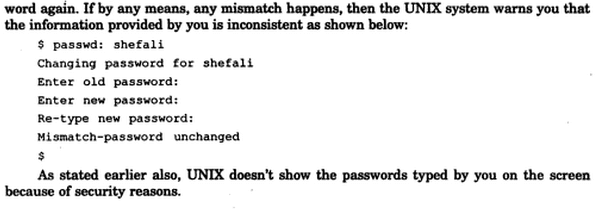
Βέβαια, όταν έχουμε Linux στο σπίτι μας, το συγκεκριμένο μέτρο ασφαλείας είναι περιττό στα όρια της παράνοιας.
Εφόσον λοιπόν δεν ανησυχείτε πως η μάνα, η αδερφή σας, ή το έτερόν σας ήμισυ θα μαντέψει τον κωδικό σας βλέποντας πόσα ψηφία περιλαμβάνει, αυτή είναι η μέθοδος για να εμφανίζονται αστεράκια όταν γράφουμε το password στο τερματικό.
Τροποποίηση του sudoers
Το αρχείο sudoers είναι το αρχείο που διαχειρίζεται συνολικά την εντολή sudo, τόσο όσον αφορά το password όσο και το ποιοι έχουν το δικαίωμα να τρέξουν το sudo. Για να επεξεργαστούμε το αρχείο τρέχουμε την εντολή:
sudo visudo

Αυτή είναι η τελευταία φορά που θα γράψουμε το password στο Linux στα τυφλά.
Η εντολή visudo στο Linux Mint ή το Ubuntu χρησιμοποιεί τον επεξεργαστή κειμένου nano για να ανοίξει το αρχείο sudoers. Άλλες διανομές ίσως χρησιμοποιούν κάποιον άλλο επεξεργαστή, όπως τον VI, τον VIM, ή τον EMACS.
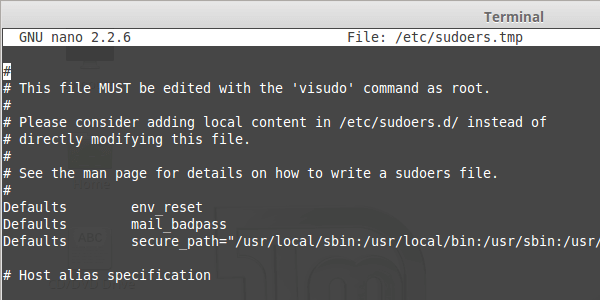
Το μόνο που χρειάζεται να κάνουμε είναι να μετακινήσουμε τον δείκτη στη γραμμή που γράφει Defaults env_reset…

…και να προσθέσουμε το “,pwfeedback”.

Για να αποθηκεύσουμε το αρχείο με τον nano, θα χρειαστεί να πατήσουμε ctrl+X, ύστερα Y για Yes (Ναι) και Enter.
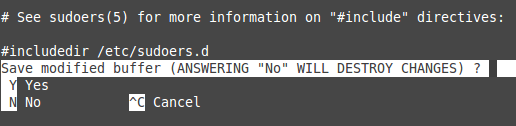
Δεν χρειάζεται καν επανεκκίνηση. Απλά ανοίγουμε ένα νέο τερματικό και τρέχουμε οποιαδήποτε εντολή θέλουμε με το sudo, και το passoword θα εμφανιστεί με αστεράκια.

Είχατε κάποιο πρόβλημα με το password στο Linux?
Αν οτιδήποτε στον οδηγό δεν λειτούργησε όπως περιγράφουμε, και δεν μπορέσατε να εμφανίσετε τα αστέρια όταν γράφετε το password στο Linux, γράψτε μας στα σχόλια.









